Comment débloquer Google Pixel sans mot de passe
Ce qu'il faut savoir
- Utilisez le capteur d'empreintes digitales/déverrouillage du visage si disponible. Si ces méthodes de déverrouillage alternatives n'ont jamais été configurées, vous devrez réinitialiser et restaurer votre téléphone.
- Accédez au site Web de l'outil de réparation Pixel sur un ordinateur, connectez votre Pixel via USB et suivez les instructions à l'écran pour réinitialiser et également installer la dernière version d'Android.
- Pour réinitialiser manuellement: éteignez votre téléphone > maintenez la touche enfoncée Pouvoir et Baisser le volume > Mode de récupération > appuyez sur Pouvoir et Monter le son > Effacer les données/retour aux paramètres d'usine, ou connectez-vous au site Web Google Find My Device, sélectionnez votre téléphone, puis sélectionnez effacer.
Cet article explique comment déverrouiller un Google Pixel sans le mot de passe, y compris des conseils sur la façon de déverrouiller votre téléphone Pixel si vous avez oublié le mot de passe, et que faire si vous ne pouvez pas déverrouiller le téléphoner.
Comment déverrouiller un Google Pixel si vous avez oublié votre mot de passe?
Si vous avez oublié le mot de passe de votre Google Pixel, il existe plusieurs façons de le déverrouiller. Ces options ne sont disponibles que si vous les avez configurées avant d'oublier votre mot de passe.
Si vous n'avez configuré aucune des méthodes de déverrouillage alternatives avant d'oublier le mot de passe de votre Google Pixel, il n'y a aucun moyen de le déverrouiller.
Voici les différentes manières de déverrouiller un Google Pixel sans mot de passe:
- Détecteur d'empreintes digitales: Chaque téléphone Pixel dispose d'un détecteur d'empreintes digitales, à part le Pixel 4. Le capteur est situé dans l'écran du Pixel 6 et à l'arrière des autres Pixel. Vous pouvez toucher le capteur du bout du doigt pour déverrouiller votre Pixel si cette fonctionnalité est activée.
- Déverrouillage par reconnaissance faciale: Le Pixel 4 comprend un déverrouillage du visage caractéristique. Si vous l'avez configuré avant d'oublier votre mot de passe, vous pouvez prendre votre Pixel et le tenir devant votre visage pour le déverrouiller.
- Modèle de déverrouillage: Si vous avez activé le déverrouillage par schéma, vous pouvez tracer le schéma choisi sur l'écran de verrouillage au lieu de saisir un mot de passe.
Comment déverrouiller un téléphone Google sans mot de passe?
La seule façon de retrouver l'accès à votre téléphone sans mot de passe ou méthode de déverrouillage alternative est d'effectuer une retour aux paramètres d'usine. Si vous sauvegardé votre téléphone avant d'oublier le mot de passe, vous pouvez le restaurer après avoir effectué la réinitialisation d'usine.
Il existe trois façons de réinitialiser un Google Pixel si vous avez oublié le mot de passe. Vous pouvez utiliser l'outil de réparation Pixel basé sur le Web de Google, Google Find My Phone, ou vous pouvez utiliser le mode de récupération intégré du téléphone. L'outil Web est la meilleure option, car il installe la dernière version d'Android en plus de réinitialiser votre téléphone en usine. Si vous utilisez les autres options, vous devrez mettre à jour Android manuellement après avoir réinitialisé votre téléphone.
L'option Google Find My Phone nécessite que vous ayez accès à votre compte Google, tandis que les deux autres méthodes nécessitent que vous ayez un accès physique à votre téléphone Pixel.
Comment débloquer un téléphone Pixel avec l'outil de réparation Pixel
L'outil de réparation Pixel est principalement conçu pour mettre à jour Android si vous rencontrez des problèmes, mais il peut également réinitialiser votre téléphone en usine si vous avez oublié votre mot de passe. Il est fonctionnellement similaire à la réinitialisation avec Google Find My Phone ou le menu de récupération du système, mais il installe la dernière version d'Android en plus de réinitialiser votre téléphone.
Google vous recommande de sauvegarder votre Pixel avant d'utiliser l'outil de réparation, mais cela n'est pas possible si vous ne connaissez pas votre code PIN ou votre mot de passe et que vous ne pouvez pas déverrouiller le téléphone. Si vous n'avez jamais sauvegardé votre Pixel, toutes vos données seront perdues lorsque vous le réinitialiserez.
Voici comment déverrouiller un téléphone Pixel avec l'outil de réparation Pixel :
Sur votre ordinateur, accédez au Site d'outils de réparation de pixels à l'aide d'un navigateur Web compatible.
-
Cliquez sur Sélectionnez votre opérateur.
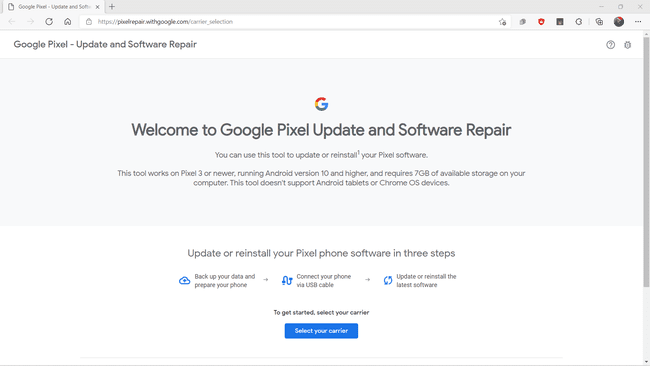
-
Sélectionnez votre opérateur.
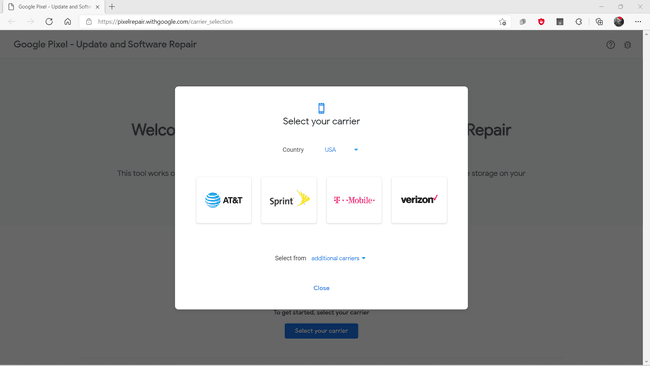
-
Cliquez sur Commencer.
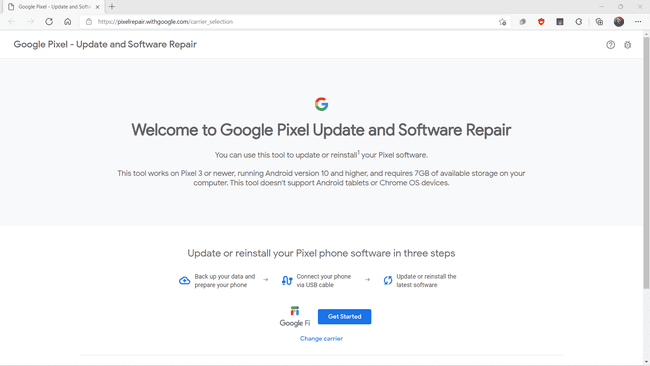
Éteignez votre téléphone.
-
Cliquez sur Suivant.

Appuyez et maintenez enfoncé le Puissance et baisser le volume boutons de votre Pixel jusqu'à ce que le téléphone s'allume et passe en mode de démarrage rapide.
Utilisez les boutons de volume pour mettre en surbrillance Mode de sauvetage, et sélectionnez-le avec le bouton d'alimentation.
Connectez votre téléphone à votre ordinateur avec un câble USB.
-
Revenez au site Web de réparation Pixel sur votre ordinateur, puis cliquez sur Connecter le téléphone.
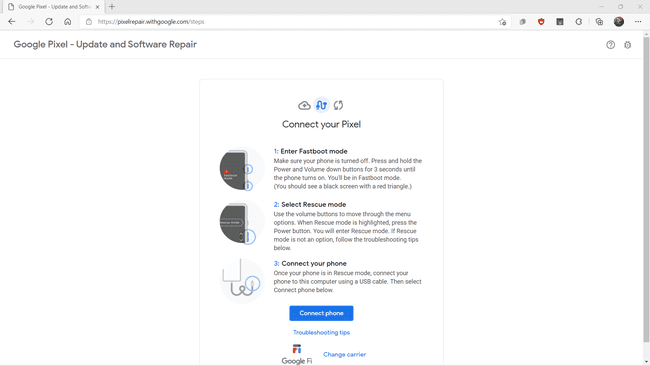
-
Cliquez sur Retour aux paramètres d'usineetréinstaller.
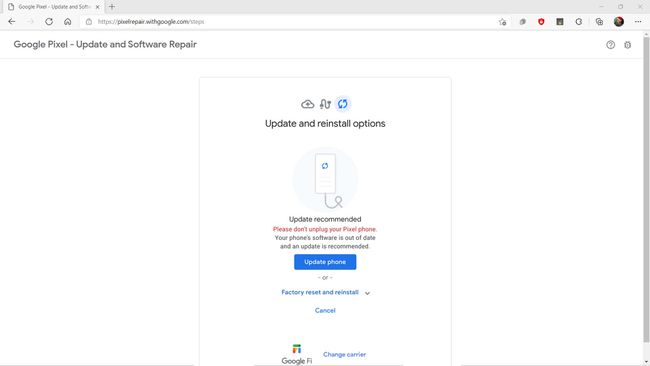
Cela supprimera toutes les données de votre téléphone, le réinitialisera en usine et installera la dernière version d'Android. Si vous n'avez pas sauvegardé votre téléphone, vous perdrez vos photos, paramètres et autres informations contenues sur le téléphone.
-
Cliquez sur Confirmer.
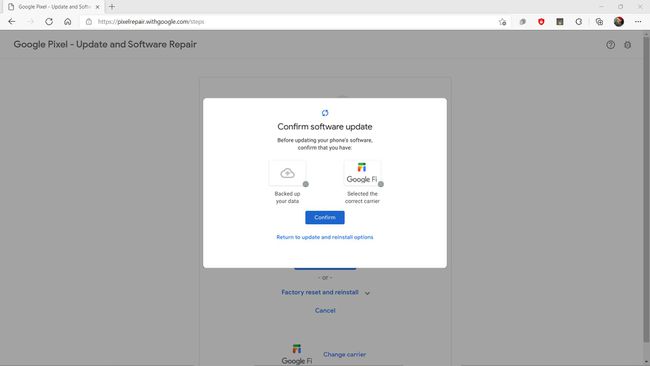
Laissez votre Pixel connecté à votre ordinateur pendant le processus de réinitialisation et de réinstallation.
Une fois le processus terminé, vous pouvez restaurer votre sauvegarde si vous en avez une.
Comment réinitialiser les paramètres d'usine d'un Google Pixel à l'aide de Google Find My Device
Si vous avez oublié le code PIN pour déverrouiller votre Pixel, vous pouvez effectuer une réinitialisation d'usine à l'aide du site Web Google Find My Device.
Si vous utilisez cette méthode, elle restaurera la version d'Android fournie avec votre téléphone. Vous devrez télécharger et installer les mises à jour manuellement en plus de restaurer votre sauvegarde si vous en avez une.
Naviguez vers le Site Web de Google Localiser mon appareil.
-
Cliquez sur votre téléphoner dans le coin supérieur gauche du site.
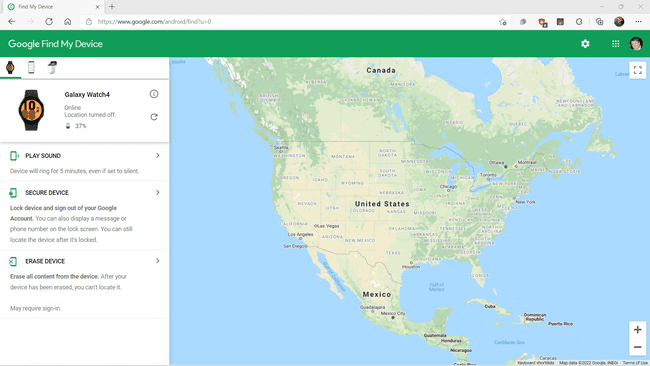
-
Cliquez sur Effacer l'appareil.
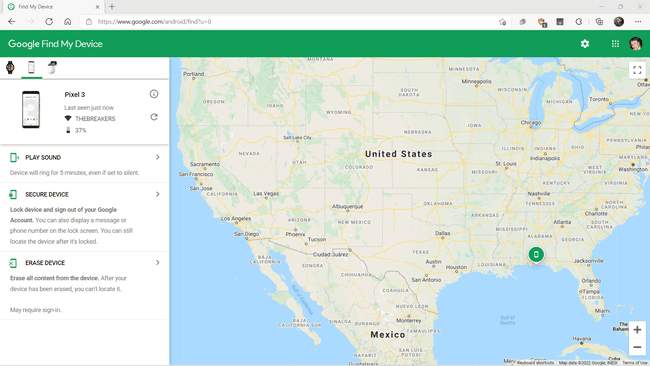
-
Cliquez sur Effacer l'appareil encore.
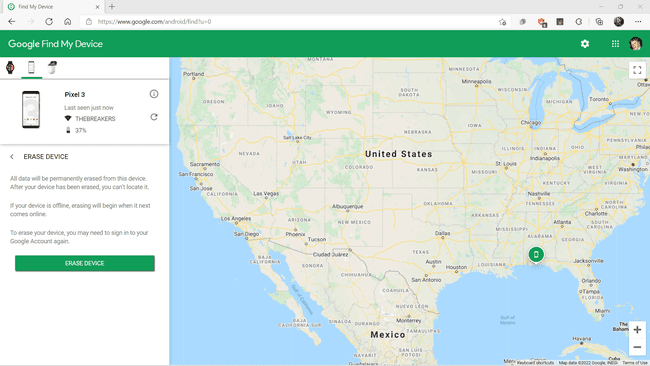
Votre téléphone sera réinitialisé une fois cette étape terminée et toutes les données stockées sur le téléphone seront effacées.
Une fois votre Pixel réinitialisé, vous devrez le configurer et installer votre sauvegarde si vous en avez une.
Comment réinitialiser aux paramètres d'usine un Google Pixel à l'aide du mode de récupération
Si vous avez accès à votre Pixel, vous pouvez effectuer une réinitialisation d'usine en utilisant le mode de récupération. Ce mode est intégré directement au téléphone et vous pouvez y accéder même si vous avez oublié le mot de passe ou le code PIN de votre téléphone.
Si vous utilisez cette méthode, elle restaurera la version d'Android fournie avec votre téléphone. Vous devrez télécharger et installer les mises à jour manuellement en plus de restaurer votre sauvegarde si vous en avez une.
Voici comment rétablir la configuration d'usine d'un Pixel à l'aide du mode de récupération :
Éteignez votre téléphone.
Appuyez et maintenez baisser le volume et Puissance.
Utilisez les boutons de volume pour mettre en surbrillance Mode de récupération, et sélectionnez-le avec le bouton d'alimentation.
Appuyez et maintenez Puissance, presse monter le son, et relâchez les deux en même temps.
Sélectionner Effacer les données/retour aux paramètres d'usine.
-
Sélectionner Réinitialisation des données d'usine.
Cela effacera définitivement toutes les données stockées sur votre téléphone.
Attendez la fin de la réinitialisation et sélectionnez Redémarrer le système maintenant.
Votre téléphone redémarrera, puis vous pourrez le configurer ou restaurer une sauvegarde si vous en avez une.
